手机已经成为了我们生活中必不可少的一部分,我们几乎可以在手机上完成各种各样的任务,包括工作、学习、娱乐等等。随着应用程序的增多,我们的手机桌面上也变得越来越杂乱,不方便我们快速找到需要的应用程序。为了解决这个问题,我们可以通过在手机桌面上设置文件夹来整理和分类应用程序。如何在手机桌面上设置文件夹呢?本文将为大家详细介绍手机桌面如何创建文件夹的方法。
手机桌面如何创建文件夹
操作方法:
1.那现在开始整理手机桌面
怎么在手机桌面建文件夹呢?
第一种
就是按住一个桌面的图标拖到别一个图标里
手机就自动以这两上图标创建了一个文件
(就是文件夹里有这两个图标)
如图
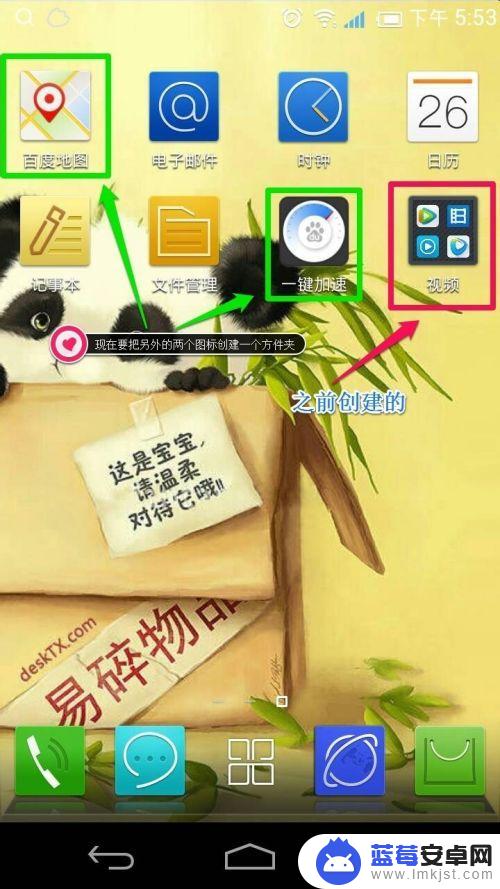
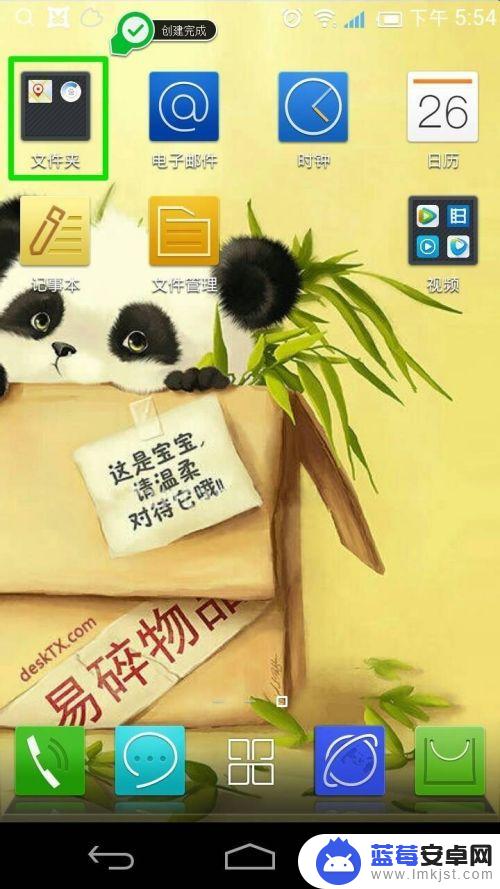
2.创建是完成了
如果文件夹多了
也不是很好区分啊
那么怎么重命名
文件夹的名称呢
如图
选中文件夹输入百度
就可以了
然后点 钩
在点 桌面
就退出文件夹
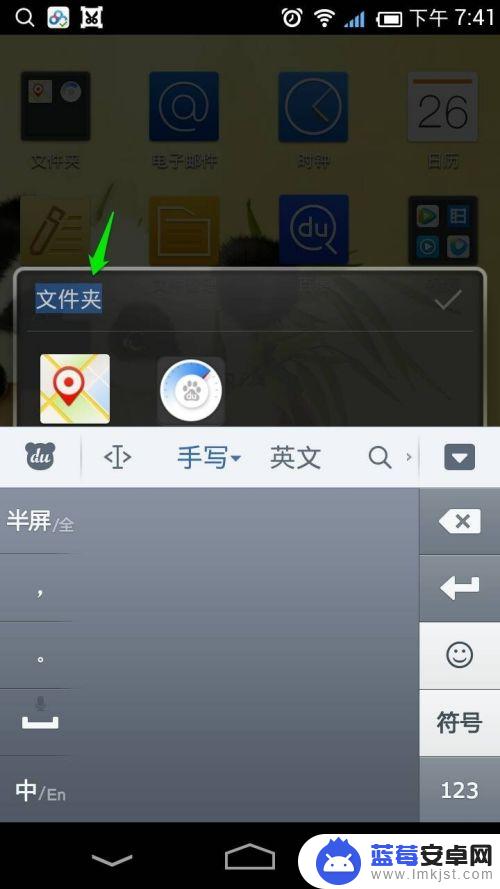
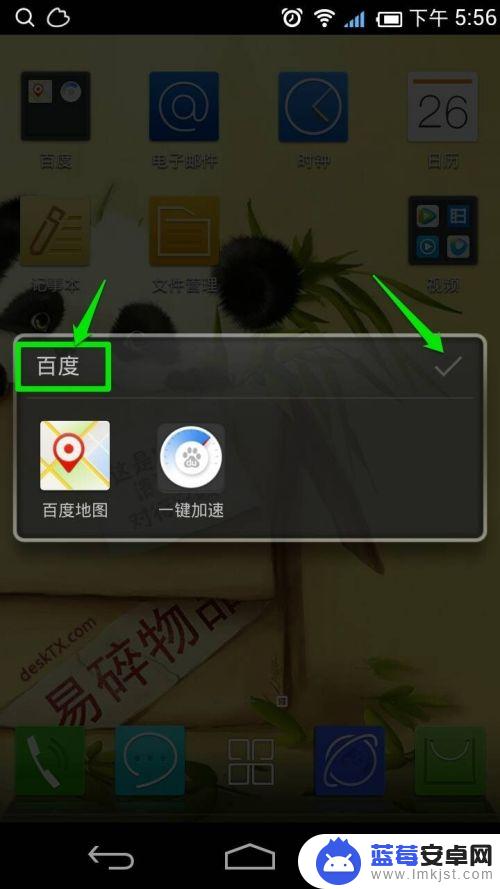
3.桌面文件夹
更名百度成功
如果还想添加图标进去呢
还可以直接拖进去就可以了
那如果不在桌面的图标呢
点开文件夹
选“+”
选中你要图标
点确定
就可以添加了
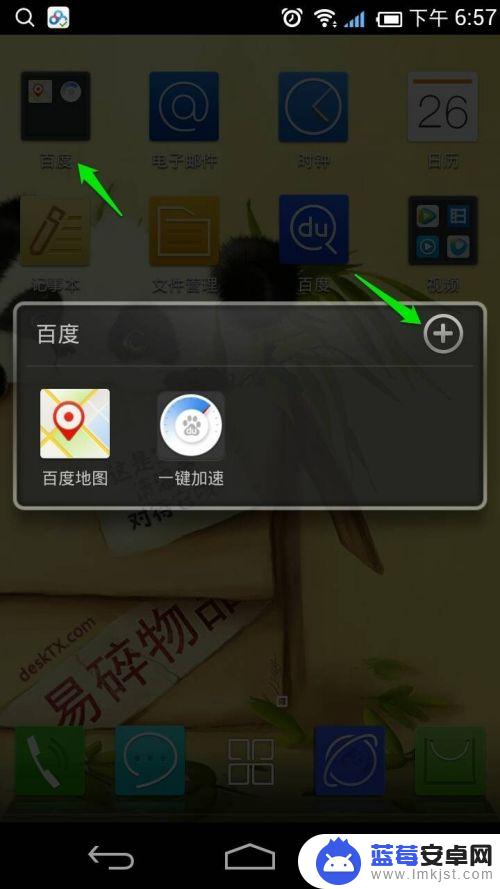
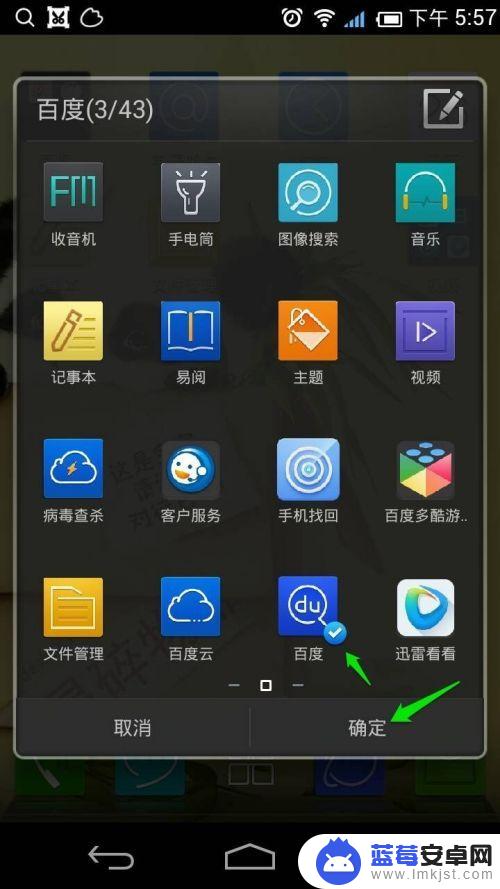
4.如果我想建空白的文件夹呢
长按桌面空白处
进入
如图
选择文件夹
进入文件夹
如果建空白的文件夹
点确定就可以
如果要加图标
(方法同上)
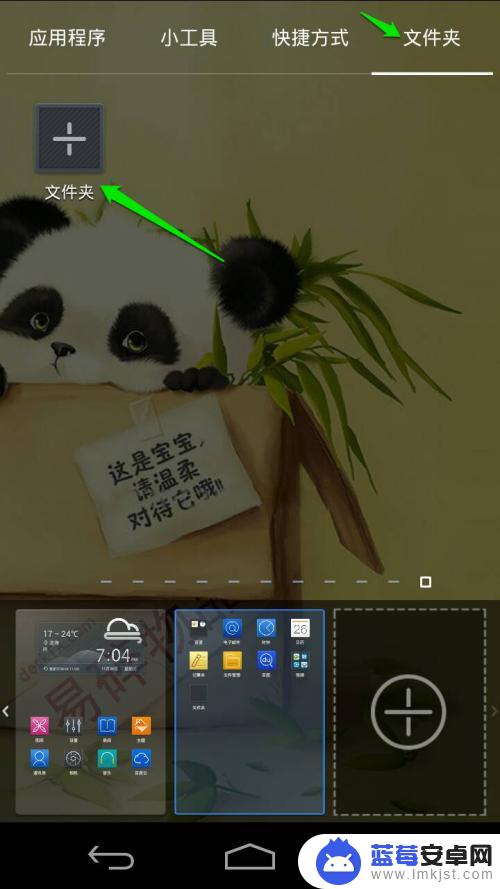
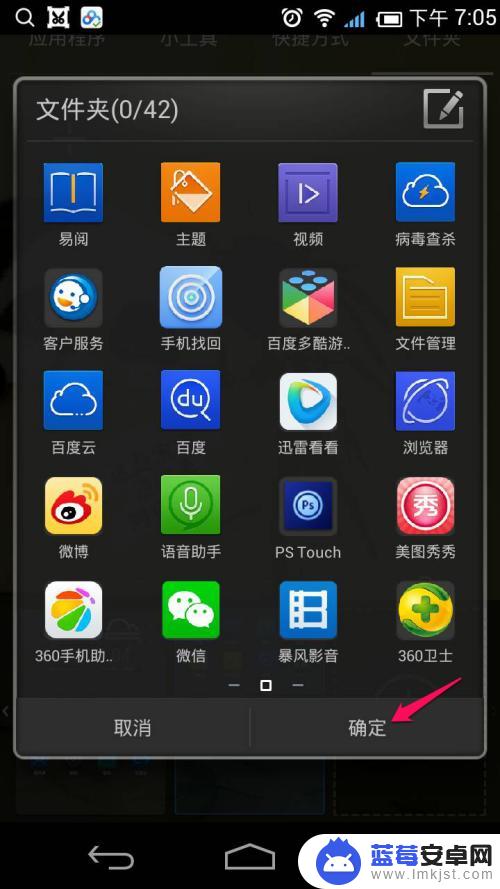
5.建空白的文件夹
成功
如图
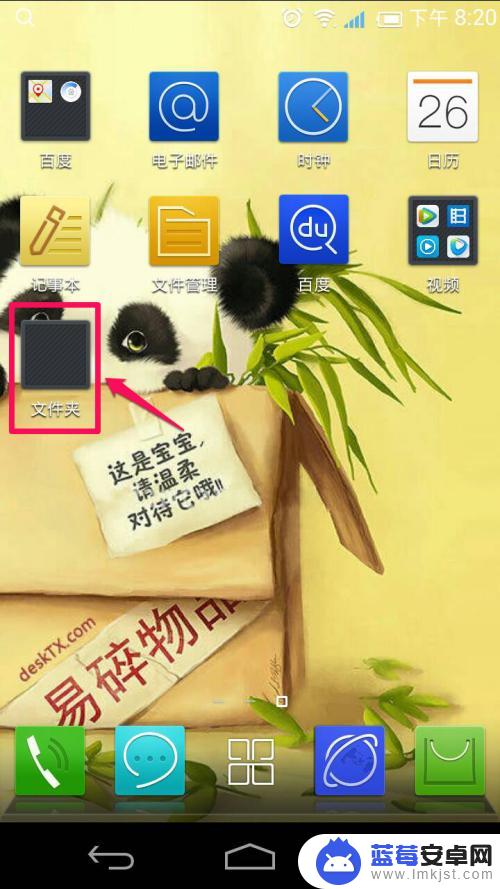
6.当然建好的文件夹
也是可以整理删除的
如果你不要这个文件夹或图标
按住文件夹或图标
弹出 删除
拖到删除
就删除了
当然也可以把文件夹里的图标
再拖出到桌面的
不同的手机会略有不同的
但方法应该差不多
以上就是如何在手机桌面上设置文件夹的全部内容,如果你遇到这种情况,你可以根据小编的操作来解决,非常简单快速,一步到位。












